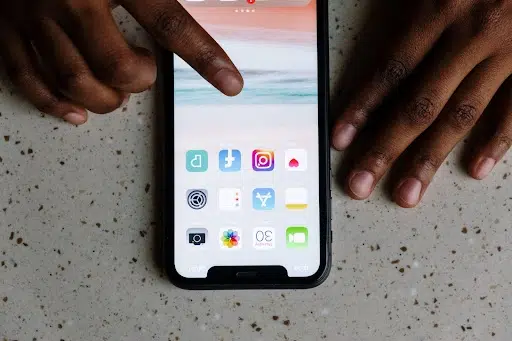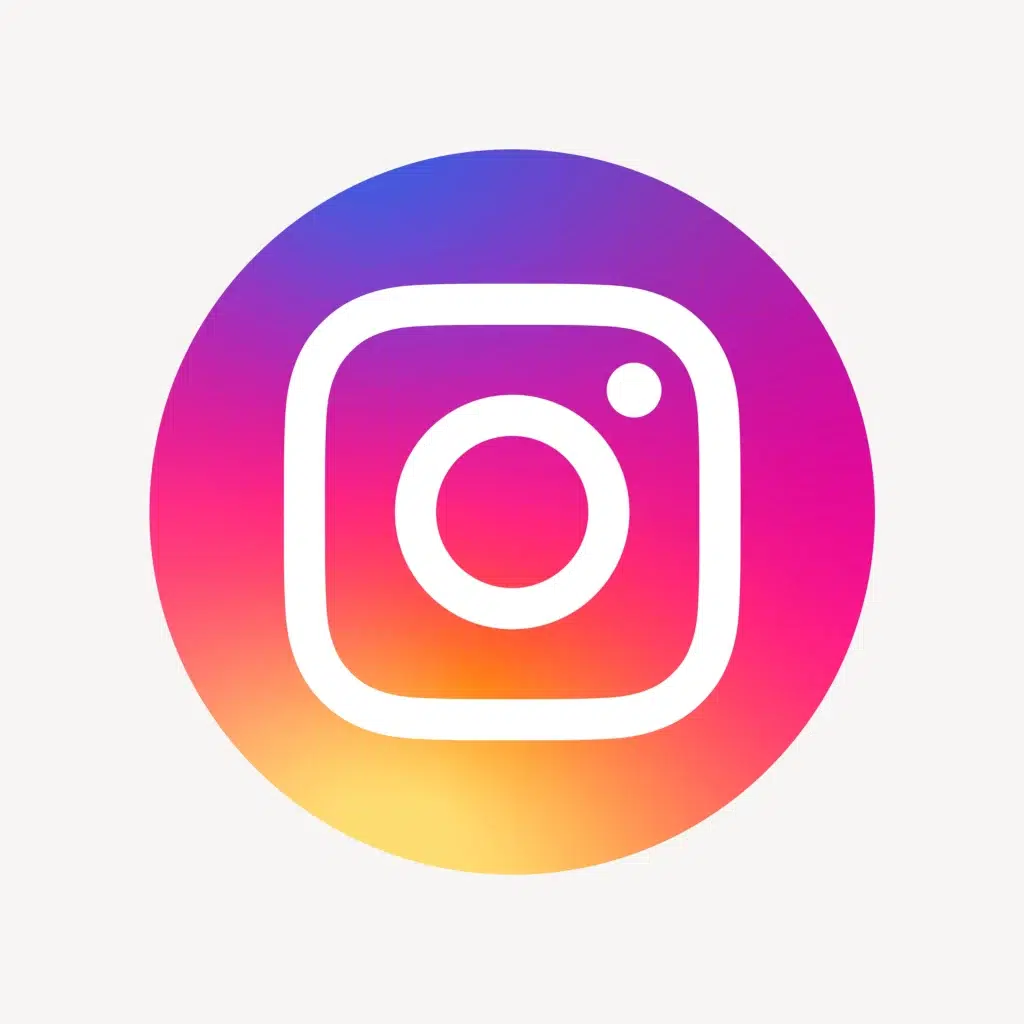Está começando na carreira de corretor de seguros? Este guia vai te ajudar a extrair o máximo potencial do WhatsApp Business, uma ferramenta indispensável para qualquer corretor de seguros. Através dela, você pode manter um relacionamento mais próximo com seus clientes, garantindo uma comunicação eficiente e personalizada.
Como o Whatsapp Business pode melhorar a rotina do Corretor de Seguros
- Comunicação Eficiente
- Envie atualizações personalizadas sobre apólices, vencimentos e renovações.
- Responda rapidamente a dúvidas e consultas dos clientes.
- Utilize mensagens automáticas para confirmar recebimento de documentos e solicitações.
- Organização de Contatos
- Use a funcionalidade de etiquetas para categorizar e gerenciar contatos, como novos clientes, renovações pendentes, e suporte em andamento.
- Crie listas de transmissão para enviar mensagens em massa para grupos segmentados de clientes.
- Criando Nova Tag:
- Clique em “Nova etiqueta” ou “Nova tag”.
- Nomeie a tag com base no tipo de seguro ou status do cliente:
- Auto: Seguros de automóveis.
- Residencial: Seguros residenciais.
- Vida: Seguros de vida.
- Saúde: Seguros de saúde.
- Renovação Pendente: Clientes próximos da renovação.
- Novo Cliente: Novos leads e clientes em potencial.
- Prospect: Contatos em negociação.
- Adicionar Tags aos Contatos:
- Abra a conversa do cliente.
- Toque no nome do cliente no topo da conversa.
- Role para baixo e selecione “Etiqueta” ou “Tag”.
- Escolha ou crie a tag apropriada.
- Agendamento e Lembretes
- Envie lembretes automáticos sobre prazos importantes, como datas de renovação de seguros. Isso ajuda a garantir que o cliente não perca o prazo de renovação.
- Programe mensagens para notificar os clientes sobre reuniões e consultas. Esta função assegura que estejam sempre informados sobre seus compromissos com a corretora de seguros.
- Divulgação de Ofertas e Eventos de Marketing
- Utilize o WhatsApp Business para divulgar novas ofertas, eventos e produtos de seguros através de mensagens direcionadas. Isso pode aumentar a adesão a novos produtos e serviços e gerar novas prospecções.
- Crie campanhas de marketing personalizadas para diferentes segmentos de clientes, atingindo de forma mais eficaz o público-alvo.
- Envio e Recebimento de Documentos
- Envie e receba documentos de forma segura e rápida, facilitando processos de assinatura e validação de apólices. Isso agiliza a formalização de contratos e melhora a experiência do cliente.
- Utilize o recurso de anexos para compartilhar PDFs, imagens de documentos e outros arquivos necessários.
- Solicitação de Feedback
- Solicite feedback e avaliações dos serviços prestados, melhorando continuamente a qualidade do atendimento.
- Envie pesquisas de satisfação para entender melhor as necessidades e expectativas dos clientes, ajustando os serviços conforme o feedback recebido.
- Utilizando essas estratégias, corretores de seguros podem otimizar sua comunicação e melhorar significativamente o atendimento e a gestão de clientes, tornando o processo mais eficiente e eficaz.
Gostou dessas vantagens e quer saber mais sobre como utilizar o WhatsApp Business na prática? Confira o passo a passo abaixo para configurar e tirar o máximo proveito dessa ferramenta!
O WhatsApp Business oferece recursos específicos que são altamente benéficos para corretoras de seguros. Com essa ferramenta, você pode personalizar sua comunicação com clientes, enviando atualizações e informações relevantes de maneira rápida e eficiente. Além disso, é possível definir horários de funcionamento, automatizar respostas para dúvidas frequentes e fornecer suporte de forma ágil. Isso não só melhora a experiência do cliente, como também aumenta as chances de conversão e fidelização, especialmente quando a comunicação é direcionada e assertiva.
A funcionalidade de etiquetas ajuda a organizar conversas e gerenciar contatos de forma mais eficaz. Além disso, com perfis comerciais detalhados e mensagens automáticas, a corretora de seguros pode manter os clientes informados sobre suas apólices, vencimentos e renovações. A comunicação direta e instantânea proporcionada pelo WhatsApp Business é fundamental para construir confiança e fidelizar clientes para corretoras de seguros, oferecendo um canal de contato conveniente e acessível.
WhatsApp Business
Abandone sua versão simples do WhatsApp, e instale a versão Business. Vamos te ensinar aqui como transferir seu histórico de conversas, instalar o WhatsApp Business do zero e quais são os benefícios dele.
Transferindo o histórico de conversas e instalando o WhatsApp Business
Manter todas as informações e o histórico de conversas é essencial para que a sua corretora de seguros continue a oferecer um atendimento consistente e profissional. Transferir o histórico do WhatsApp para o WhatsApp Business garante que você não perca dados importantes ao migrar para essa ferramenta. Aqui está um guia detalhado para realizar essa transferência:
Passo a Passo para Android:
1. Backup do WhatsApp Pessoal:
- Abra o WhatsApp Pessoal.
- Vá para “Configurações” (ou “Ajustes”).
- Selecione “Conversas” e depois “Backup de conversas”.
- Toque em “Fazer backup agora” para criar um backup local e/ou no Google Drive.
2. Instale o WhatsApp Business:
- Baixe e instale o WhatsApp Business na Google Play Store.
- Abra o WhatsApp Business, aceite os termos e condições e prossiga.
3. Configuração Inicial:
- Número de Telefone: Insira o número de telefone que deseja usar para o WhatsApp Business da sua corretora de seguros. Pode ser o mesmo número do WhatsApp Pessoal ou um número diferente.
- Restaurar Backup (Opcional): Quando solicitado a restaurar o backup, escolha a opção de não restaurar. Isso evitará a transferência de qualquer histórico de conversas.
4. Configuração da Conta:
- Prossiga com a configuração do perfil comercial, como nome da empresa, categoria e descrição.
Passo a Passo para iPhone:
1. Backup do WhatsApp Pessoal:
- Abra o WhatsApp Pessoal.
- Vá para “Configurações” (ou “Ajustes”).
- Selecione “Conversas” e depois “Backup de conversas”.
- Toque em “Fazer backup agora” para criar um backup no iCloud.
2. Instale o WhatsApp Business:
- Baixe e instale o WhatsApp Business na App Store.
- Abra o WhatsApp Business, aceite os termos e condições e prossiga.
3. Configuração Inicial:
- Número de Telefone: Insira o número de telefone que deseja usar para o WhatsApp Business da sua corretora de seguros. Pode ser o mesmo número do WhatsApp Pessoal ou um número diferente.
- Restaurar Backup (Opcional): Quando solicitado a restaurar o backup, escolha a opção de não restaurar. Isso evitará a transferência de qualquer histórico de conversas.
4. Configuração Inicial:
- Prossiga com a configuração do perfil comercial, como nome comercial da corretora de seguros, categoria e descrição.
Considerações Importantes:
- Número de Telefone: Certifique-se de usar o mesmo número de telefone no WhatsApp Business que foi usado no WhatsApp Pessoal para que o backup seja reconhecido.
- Configuração de Perfil: Aproveite para configurar corretamente o perfil da sua corretora de seguros, adicionando horários de atendimento, localização e outras informações úteis para seus clientes. Para fazer isso, acesse a seção “Configurações” do WhatsApp Business, toque em “Perfil da empresa” e preencha os campos necessários.
- Espaço de Armazenamento: Verifique se há espaço suficiente no seu dispositivo e no Google Drive (Android) ou iCloud (iPhone) para armazenar o backup.
- Conexão à Internet: Realize o backup e a restauração com uma conexão de internet estável, preferencialmente Wi-Fi, para evitar interrupções.
- Cópia de Segurança Regular: Considere fazer backups regulares de suas conversas para evitar perda de dados.
- Migração entre Sistemas Operacionais: O backup do WhatsApp Pessoal em um Android só pode ser restaurado em um WhatsApp Business em um Android. O mesmo vale para iPhones.
Problemas Comuns e Soluções:
- Backup Não Detectado: Se o WhatsApp Business não detectar o backup, verifique se você está usando a mesma conta do Google (Android) ou ID Apple (iPhone) e o mesmo número de telefone.
- Erro Durante a Restauração: Reinicie o dispositivo e tente restaurar o backup novamente. Se o problema persistir, verifique a integridade do backup no Google Drive ou iCloud.
Encontrando o WhatsApp Business na Google Play Store ou App Store
Instalar o WhatsApp Business sem transferir o histórico de conversas pode ser útil se você deseja iniciar do zero ou separar suas comunicações pessoais das comerciais. Aqui está como você pode fazer isso para dispositivos Android e iPhone:
Passo a Passo para Android:
1. Preparativos Iniciais:
- Backup (Opcional): Se você deseja manter uma cópia do histórico de conversas do WhatsApp Pessoal, faça um backup antes de iniciar o processo. Vá em “Configurações” -> “Conversas” -> “Backup de conversas” e faça o backup no Google Drive ou localmente.
2. Baixar o WhatsApp Business:
- Acesse a Google Play Store.
- Pesquise por “WhatsApp Business” e faça o download.
3. Instalação do WhatsApp Business:
- Abra o aplicativo WhatsApp Business.
- Aceite os termos e condições.
4. Configuração Inicial:
- Número de Telefone: Insira o número de telefone que deseja usar para o WhatsApp Business. Pode ser o mesmo número do WhatsApp Pessoal ou um número diferente.
- Restaurar Backup (Opcional): Quando solicitado a restaurar o backup, escolha a opção de não restaurar. Isso evitará a transferência de qualquer histórico de conversas.
5. Configuração da Conta:
- Prossiga com a configuração do perfil comercial, como nome da empresa, categoria e descrição.
Passo a Passo para iPhone:
1. Preparativos Iniciais:
- Backup (Opcional): Se você deseja manter uma cópia do histórico de conversas do WhatsApp Pessoal, faça um backup antes de iniciar o processo. Vá em “Configurações” -> “Conversas” -> “Backup de conversas” e faça o backup no iCloud.
2. Baixar o WhatsApp Business:
- Acesse a App Store.
- Pesquise por “WhatsApp Business” e faça o download.
3. Instalação do WhatsApp Business:
- Abra o aplicativo WhatsApp Business.
- Aceite os termos e condições.
4. Configuração Inicial:
- Número de Telefone: Insira o número de telefone que deseja usar para o WhatsApp Business. Pode ser o mesmo número do WhatsApp Pessoal ou um número diferente.
- Restaurar Backup (Opcional): Quando solicitado a restaurar o backup, escolha a opção de não restaurar. Isso evitará a transferência de qualquer histórico de conversas.
5. Configuração da Conta:
- Prossiga com a configuração do perfil comercial, como nome da empresa, categoria e descrição.
Considerações Adicionais:
- Uso do Mesmo Número: Se você optar por usar o mesmo número de telefone do WhatsApp Pessoal no WhatsApp Business, o histórico de conversas do WhatsApp Pessoal não será apagado automaticamente, mas você não poderá usar o mesmo número em ambos os aplicativos simultaneamente.
- Novo Número de Telefone: Usar um novo número para o WhatsApp Business é uma boa opção se você deseja manter comunicações pessoais e comerciais separadas.
- Configuração de Perfil: Aproveite para configurar corretamente o perfil da sua empresa, adicionar horários de atendimento, localização e outras informações úteis para os seus clientes.
FAQ:
- Posso usar WhatsApp e WhatsApp Business no mesmo telefone? Sim, desde que você use números de telefone diferentes para cada aplicativo.
- O que acontece com minhas conversas antigas se eu não restaurar o backup? Elas não serão transferidas para o WhatsApp Business. Você começará com um histórico de conversas vazio.
- Posso transferir o histórico de conversas mais tarde? Não diretamente. A transferência do histórico deve ser feita durante a instalação. Para transferir mais tarde, você teria que desinstalar e reinstalar o WhatsApp Business.
Vantagens do WhatsApp Business em relação ao WhatsApp
O WhatsApp Business foi projetado especificamente para atender às necessidades de pequenas e médias empresas, proporcionando ferramentas adicionais que o WhatsApp normal não oferece. Essas funcionalidades facilitam a interação com clientes, automatizam respostas e organizam a comunicação empresarial. Vamos explorar as principais vantagens do WhatsApp Business em comparação ao WhatsApp normal:
1. Perfil Comercial Detalhado
- Informações da Empresa: O WhatsApp Business permite criar um perfil comercial com informações detalhadas, como endereço, descrição da empresa, horário de funcionamento, e-mail, e link para o site. Isso ajuda os clientes a obterem informações essenciais de forma rápida e fácil.
- Catálogo de Produtos/Serviços: Empresas podem adicionar um catálogo onde exibem seus produtos ou serviços diretamente no perfil, facilitando a visualização e compra pelos clientes.
2. Ferramentas de Mensagens
- Mensagens Automáticas:
- Mensagem de Saudação: Configura uma mensagem de boas-vindas que é enviada automaticamente aos clientes quando eles entram em contato pela primeira vez ou após um período de inatividade.
- Mensagem de Ausência: Permite enviar uma resposta automática fora do horário de atendimento, informando que a empresa não está disponível no momento e indicando quando retornará.
- Respostas Rápidas: As respostas rápidas são atalhos pré-definidos para perguntas frequentes. Isso acelera o atendimento ao cliente e mantém a consistência nas respostas.
- Etiquetas de Conversa: As conversas podem ser organizadas e categorizadas com etiquetas coloridas, como “Novo cliente”, “Pendente”, “Pago”, etc., facilitando o gerenciamento e a priorização das interações.
3. Ferramentas de Organização
- Estatísticas de Mensagens: O WhatsApp Business oferece insights básicos sobre o desempenho das mensagens, como o número de mensagens enviadas, entregues, lidas e recebidas, ajudando a monitorar a eficácia das comunicações.
- Etiquetas de Conversa: As etiquetas permitem classificar e organizar conversas com base em categorias específicas, facilitando o rastreamento de diferentes tipos de interações com os clientes.
4. Automação e Eficiência
- Respostas Rápidas: Crie atalhos para respostas frequentes usando a tecla “/”. Isso é especialmente útil para responder rapidamente a perguntas comuns.
- Integração com APIs e Ferramentas de Terceiros: Para empresas maiores, o WhatsApp Business API permite a integração com sistemas CRM, automação de marketing e outras ferramentas de negócios, proporcionando uma solução robusta para o atendimento ao cliente.
5. Comunicação Profissional
- Confiança e Credibilidade: Um perfil de negócios verificado pelo WhatsApp aumenta a confiança dos clientes, demonstrando que a empresa é legítima e profissional.
- Integração com Facebook e Instagram: O WhatsApp Business pode ser integrado com as contas de Facebook e Instagram da empresa, permitindo que os clientes iniciem uma conversa diretamente das plataformas de redes sociais.
6. Suporte Multidispositivo
- Uso em Vários Dispositivos: Função de suporte multidispositivo permite que o WhatsApp Business seja acessado em vários dispositivos simultaneamente, facilitando o gerenciamento de comunicações em equipe.
Você pode usar o WhatsApp Business em até quatro aparelhos conectados ao mesmo tempo, sem precisar manter seu celular principal conectado à internet. Para que os demais aparelhos permaneçam conectados à sua conta, é necessário acessar o WhatsApp Business no seu celular principal a cada 14 dias.
Passo a Passo para Android:
- Conectar o WhatsApp em um navegador, computador ou tablet usando o código QR:
- Abra o WhatsApp Business no seu celular principal.
- Toque no ícone três pontinhos e, em seguida, em Aparelhos conectados > Conectar um aparelho.
- Aponte seu celular para a tela do aparelho que você deseja conectar para escanear o código QR.
- Conectar um celular adicional à conta do WhatsApp Business usando o código QR:
- Agora você pode conectar celulares adicionais à sua conta do WhatsApp Business. Ao conectar um celular adicional, o aviso “Você está usando um aparelho conectado. Saiba mais” será exibido na tela Configurações.
- Observações:
- Não é possível usar o recurso de localização em tempo real nem adicionar atualizações de status nos celulares adicionais.
- Para uma melhor experiência, atualize para a versão mais recente do WhatsApp Business.
- Conectar um celular Android adicional:
- Baixe o WhatsApp Business no seu celular adicional Android.
- Abra o WhatsApp Business e toque em CONCORDAR E CONTINUAR.
- Toque no ícone três pontinhos e, em seguida, em Conectar como aparelho adicional. Use seu celular principal para escanear o código QR exibido na tela do computador.
- Abra o WhatsApp Business no seu celular principal: toque no ícone três pontinhos > Aparelhos conectados > Conectar um aparelho.
- Desbloqueie seu celular principal.
- Se a autenticação biométrica estiver ativada, siga as instruções exibidas na tela.
- Caso contrário, será necessário informar o código usado para desbloquear seu celular.
- Use seu celular Android principal para escanear o código QR exibido na tela do celular adicional.
Passo a Passo para iPhone:
- Abra o WhatsApp Business no seu celular principal.
- Toque em Configurações > Aparelhos conectados > Conectar um aparelho.
- Se você estiver usando o iOS 14 ou versão posterior, desbloqueie seu celular.
- Aponte seu celular para a tela do aparelho que você deseja conectar para escanear o código QR.
Conectar um celular adicional à conta do WhatsApp Business usando o código QR:
Agora você pode conectar celulares adicionais à sua conta do WhatsApp Business. Ao conectar um celular adicional, o aviso “Você está usando um aparelho conectado. Saiba mais” será exibido na tela Configurações.
Observações:
- Não é possível usar o recurso de localização em tempo real nem adicionar atualizações de status nos celulares adicionais.
- Para uma melhor experiência, atualize para a versão mais recente do WhatsApp Business.
Conectar um celular iPhone adicional:
- Baixe o WhatsApp Business no iPhone adicional que você deseja conectar à sua conta. Toque em Concordar e continuar.
- Toque no ícone três pontinhos e, em seguida, em Conectar como aparelho adicional. Use seu celular principal para escanear o código QR exibido na tela do computador.
- Abra o WhatsApp Business no seu celular principal: toque em Configurações > Aparelhos conectados > Conectar um aparelho.
- Desbloqueie seu celular principal.
- Use seu iPhone principal para escanear o código QR exibido na tela do celular adicional.
7. Foco no Atendimento ao Cliente
- Interação Direta: Permite uma comunicação direta e instantânea com os clientes, essencial para resolver questões de suporte e responder rapidamente a consultas.
- Enquetes e Feedback: Ferramentas para coletar feedback ou realizar enquetes, ajudando a entender melhor as necessidades e preferências dos clientes.
Comparação Direta:
| Recurso | WhatsApp Pessoal | WhatsApp Business |
| Perfil Comercial | Não | Sim |
| Catálogo de Produtos/Serviços | Não | Sim |
| Mensagens de Saudação | Não | Sim |
| Mensagens de Ausência | Não | Sim |
| Respostas Rápidas | Não | Sim |
| Etiquetas de Conversa | Não | Sim |
| Estatísticas de Mensagens | Não | Sim |
| Integração com APIs | Não | Sim |
| Suporte Multidispositivo | Sim | Sim |
Considerações Finais
- Para Pequenos Negócios: O WhatsApp Business é ideal para pequenos e médios negócios que precisam de ferramentas de comunicação eficientes e automatizadas para interagir com clientes.
- Para Uso Pessoal: O WhatsApp normal continua sendo a melhor opção para uso pessoal, sem a necessidade de recursos avançados de negócios.
___
Gostou dessas dicas? Então não deixe de acompanhar o Tô por Dentro que está sempre atualizado com dicas para você corretor de seguros.